כיצד להעביר משחקים ב- Steam מכונן לכונן או מתיקייה לתיקייה

נגמר לכם המקום הפנוי בכונן שבו אתם בדרך כלל מתקינים משחקים ואתם רוצים לפנות קצת מקום למשחקים חדשים ? סטים (Steam) מאפשרת לכם להעביר משחקים מכונן לכונן או מתיקייה לתיקייה בקלות, כך שתוכלו להעביר משחקים מסוימים לכונן החדש שהתקנתם במחשב או אפילו לשחק במשחקים האהובים עליכם דרך כונן קשיח חיצוני, אבל במקרים כאלה, מומלץ לקנות כונן חיצוני שמיועד לגיימינג, וזאת מפני שכוננים מסוג זה מציעים מהירות העברת נתונים גבוהה ומערכת קירור מתקדמת אשר שומרת על טמפרטורת עבודה תקינה של הכונן.
שלב ראשון - יצירת תיקיית משחקים נוספת לסטים
כדי להעביר משחק או משחקים מסוימים מכונן אחד לשני, קודם תצטרכו ליצור תיקייה חדשה בכונן שאליו אתם מעוניינים להעביר את המשחקים, ואת זה תצטרכו לעשות דרך תוכנת סטים בלבד. אז ראשית כל, וודאו שהכונן החדש מחובר למחשב בצורה תקינה ומופיע ברשימת הכוננים הזמינים, ושיש מספיק מקום פנוי כדי להתקין את המשחקים.
1. הפעילו את תוכנת סטים, בתפריט שמופיע בחלק העליון בחלון הראשי של התוכנה, לחצו על האפשרות 'Steam' --> לאחר מכן, בחרו באפשרות 'Settings'.
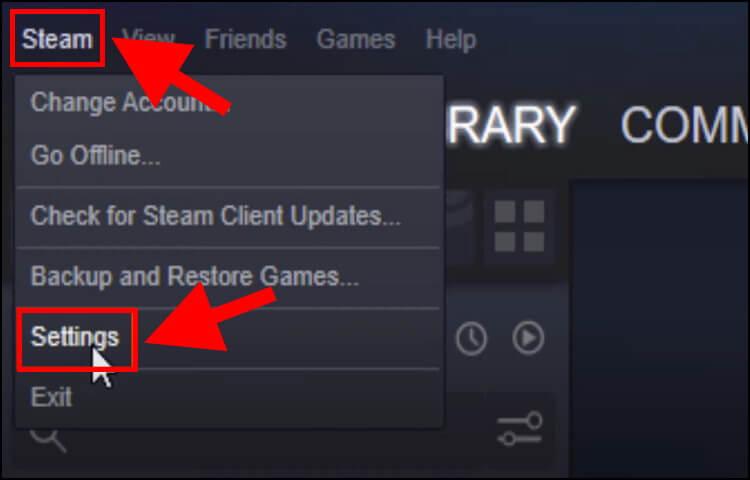
2. בחלון שנפתח, לחצו על האפשרות 'Downloads' שנמצאת בתפריט המופיע בצד שמאל של החלון --> תחת האפשרות 'Content Libraries', לחצו על 'STEAM LIBRARY FOLDERS'.
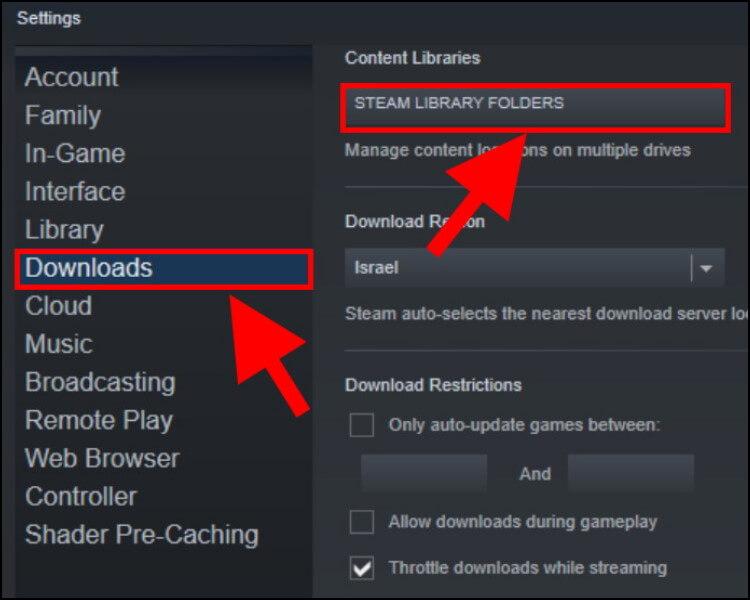
3. בחלון שנפתח ניתן לראות את התיקיות שבהן מותקנים משחקים של סטים, לחצו על 'ADD LIBRARY FOLDER'.
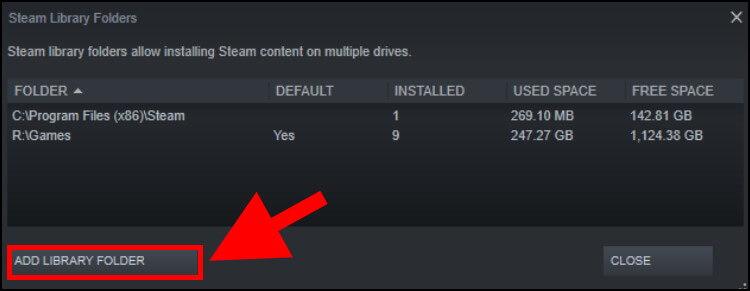
4. בחלון שנפתח, לחצו על החץ שמופיע לצד הנתיב (Path) שבו מותקנת ספריית המשחקים הנוכחית של סטים --> לאחר מכן, בחרו מרשימת הכוננים המופיעה את הכונן שבו אתם מעוניינים ליצור תיקיית משחקים חדשה לסטים.
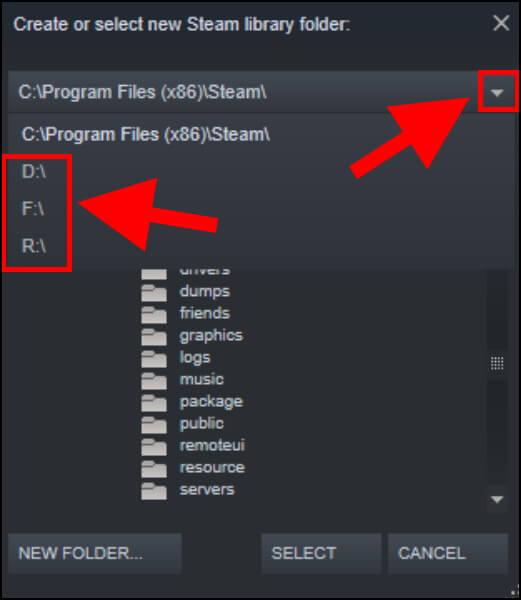
5. לחצו על 'NEW FOLDER...' כדי ליצור תיקייה חדשה --> הקלידו את השם הרצוי לתיקיית המשחקים או השאירו את השם 'SteamLibrary' המופיע כברירת מחדל ולאחר מכן לחצו על 'OK'.
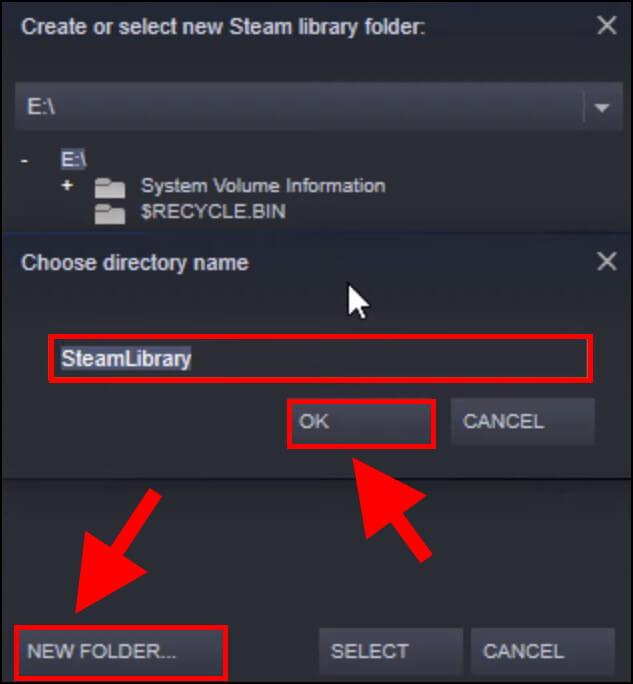
6. סמנו את תיקיית המשחקים החדשה שיצרתם ולאחר מכן לחצו על 'SELECT'.
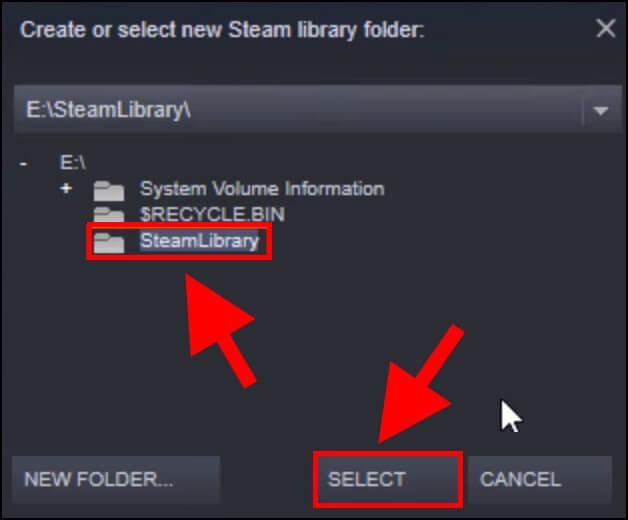
מצוין, השלמתם את השלב הראשון בהצלחה ויצרתם תיקיית משחקים חדשה בכונן שאליו אתם מעוניינים להעביר את המשחקים.
שלב שני - העברת משחקים
כעת נעבור לשלב השני ובו נסביר כיצד להעביר משחקים. אגב, ניתן להעביר בכל פעם משחק אחד בלבד, כך תעשו זאת:
1. בתוכנת סטים, לחצו על האפשרות 'LIBRARY' אשר מופיעה בתפריט שנמצא בחלק העליון של החלון --> בצד שמאל של החלון תופיע רשימת המשחקים המותקנים במחשב שלכם. לחצו קליק ימני בעכבר על המשחק שאתם מעוניינים להעביר תיקייה או כונן ולאחר מכן לחצו על 'Properties...'.
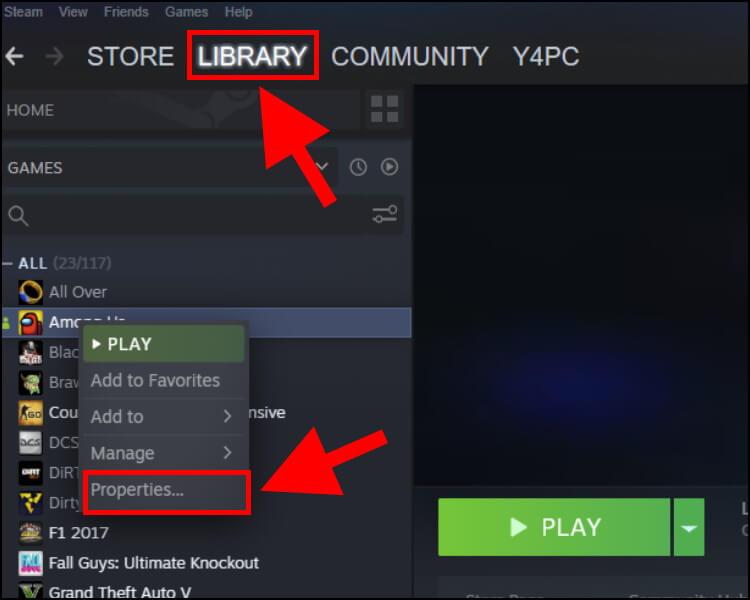
2. בתפריט בחלון שנפתח לחצו על האפשרות 'LOCAL FILES' ולאחר מכן לחצו על 'MOVE INSTALL FOLDER...'.
הערה: בחלון זה ניתן גם לראות באיזה כונן המשחק מותקן כעת וכמה נפח הוא תופס.
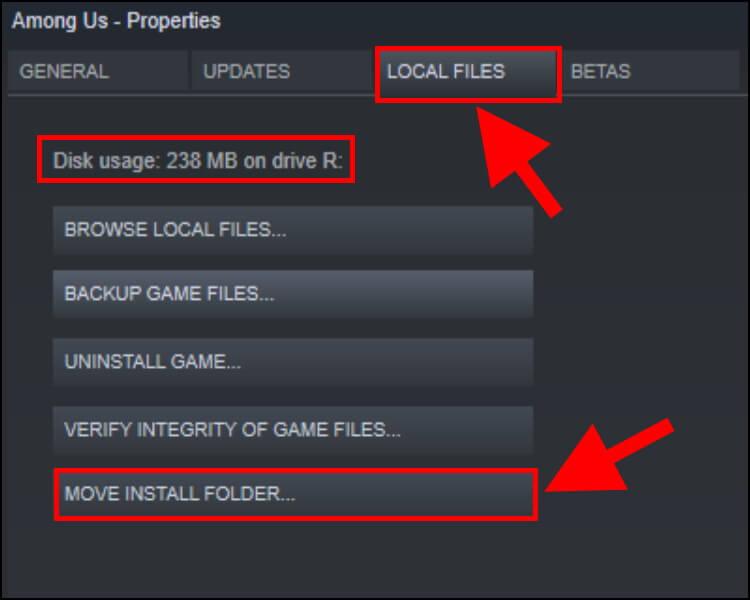
3. בחלונית שנפתחה, לחצו על החץ המופיע לצד הנתיב שבו מותקן המשחק כעת --> בחרו בתיקיית המשחקים החדשה שיצרתם לסטים ולאחר מכן לחצו על 'MOVE FOLDER' כדי להתחיל את תהליך ההעברה של המשחק.
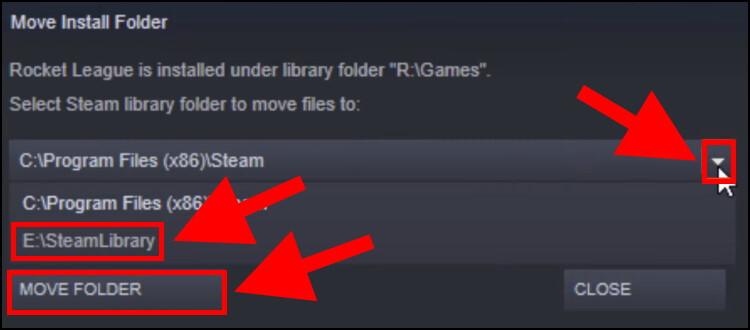
כעת, סטים תעביר את המשחק מהתיקייה או מהכונן שבהם הוא היה מותקן לתיקייה או הכונן החדשים שבחרתם, ולאחר מכן גם תסיר אותו מהתיקייה או הכונן שבהם הוא היה מותקן. המתינו בסבלנות עד שסטים תודיע לכם שתהליך ההעברה הסתיים בהצלחה.
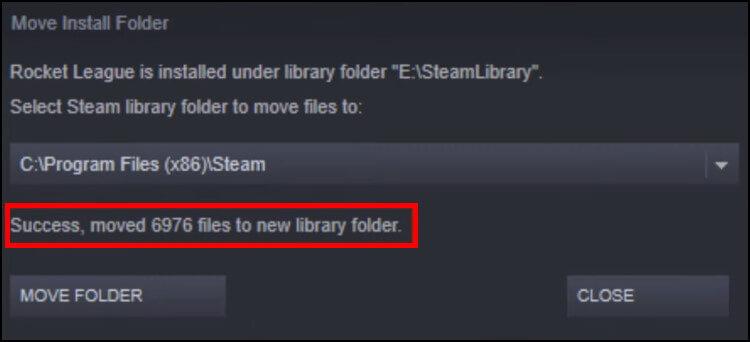
כעת תוכלו שוב לשחק במשחק דרך התיקייה או הכונן שאליהם העברתם אותו.
מדריך וידאו המסביר כיצד להעביר משחקים בסטים
כדי להעביר משחקים נוספים, חזרו שוב על השלבים המופיעים במדריך זה. כעת, בכל פעם שתרצו להתקין משחקים חדשים, סטים תשאל אתכם באיזו תיקייה או כונן אתם מעוניינים להתקין אותם.



